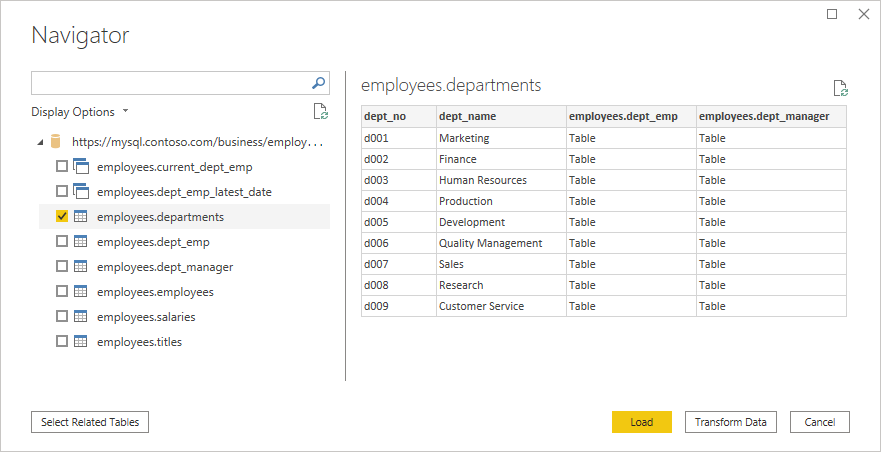Not
Bu sayfaya erişim yetkilendirme gerektiriyor. Oturum açmayı veya dizinleri değiştirmeyi deneyebilirsiniz.
Bu sayfaya erişim yetkilendirme gerektiriyor. Dizinleri değiştirmeyi deneyebilirsiniz.
Özet
| Ürün | Açıklama |
|---|---|
| Sürüm Durumu | Genel Kullanılabilirlik |
| Ürünler | Excel Power BI (Anlam modelleri) Power BI (Veri Akışları) Doku (Veri Akışı 2. Nesil) Power Apps (Veri Akışları) Dynamics 365 Müşteri İçgörüleri Analiz Servisleri |
| Desteklenen Kimlik Doğrulama Türleri | Windows (Power BI Desktop, Excel, ağ geçidi ile çevrimiçi hizmet) Veritabanı (Power BI Desktop, Excel) Temel (ağ geçidi olan ve olmayan çevrimiçi hizmet) |
| İşlev Başvurusu Belgeleri | MySQL.Database |
Uyarı
Dağıtım zamanlamaları ve konağa özgü özellikler nedeniyle bazı özellikler tek bir üründe mevcut olabilir, ancak diğerleri mevcut olmayabilir.
Önkoşullar
Bu bağlayıcıyı Power BI Desktop'ta kullanmadan önce Oracle MySQL Bağlayıcısı/NET paketini yüklemeniz gerekir. Power Query Online (veri akışları) veya Power BI hizmeti için MySQL sunucunuz buluttan erişilebilir değilse ve şirket içi veri ağ geçidi gerekiyorsa, oracle MySQL Bağlayıcısı/NET bileşeni de şirket içi veri ağ geçidini çalıştıran makineye doğru şekilde yüklenmelidir. Paketin doğru yüklenip yüklenmediğini belirlemek için bir PowerShell penceresi açın ve aşağıdaki komutu çalıştırın:
[System.Data.Common.DbProviderFactories]::GetFactoryClasses()|ogv
Paket doğru yüklenirse, sonuçta elde edilen iletişim kutusunda MySQL Veri Sağlayıcısı görüntülenir. Örneğin:
Paket doğru yüklenmiyorsa, MySQL destek ekibinizle birlikte çalışın veya MySQL'e ulaşın.
Uyarı
MySQL bağlayıcısı, şirket içi veri ağ geçidinin Kişisel Modu'nda desteklenmez. Yalnızca şirket içi veri ağ geçidinde (standart mod) desteklenir
Desteklenen Özellikler
- İthalat
- Gelişmiş seçenekler
- Dakika cinsinden komut zaman aşımı
- Yerel SQL deyimi
- İlişki sütunları
- Tam hiyerarşi kullanarak gezinme
Power Query Desktop'tan MySQL veritabanına bağlanma
Bağlantı oluşturmak için aşağıdaki adımları izleyin:
Bağlayıcı seçiminde MySQL veritabanı seçeneğini belirleyin. Daha fazla bilgi için verileri nereden edineceğinize gidin.
MySQL veritabanı iletişim kutusunda sunucu ve veritabanının adını belirtin.
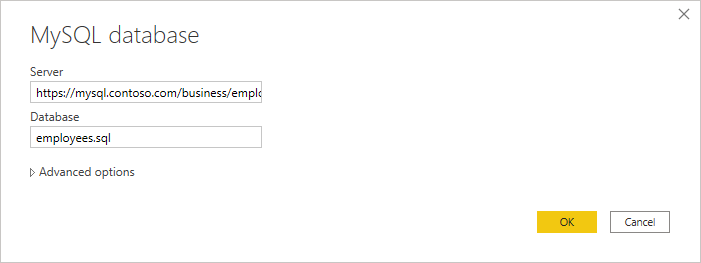
Veritabanı kimlik doğrulama türünü seçin ve Kullanıcı adı ve Parola kutularına MySQL kimlik bilgilerinizi girin.
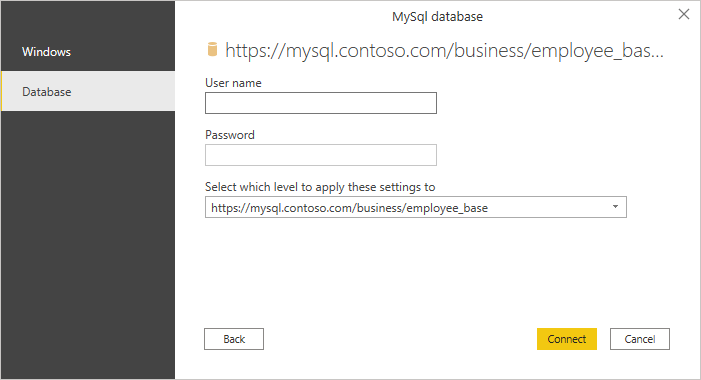
Kimlik bilgilerinizin uygulanacağı düzeyi seçin.
İşiniz bittiğinde Tamam'ı seçin.
Bağlantı şifrelenmemişse, aşağıdaki iletişim kutusuyla uyarılırsınız.
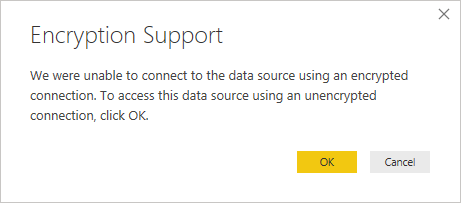
Şifrelenmemiş bir bağlantı kullanarak veritabanına bağlanmak için Tamam'ı seçin veya SQL Server'a şifreli bağlantılar ayarlamak için yönergeleri izleyin.
Gezgin'de, ihtiyacınız olan verileri seçin, ardından verileri yükleyin veya dönüştürün.
Power Query Online'dan MySQL veritabanına bağlanma
Bağlantı oluşturmak için aşağıdaki adımları izleyin:
Bağlayıcı seçiminde MySQL veritabanı seçeneğini belirleyin. Daha fazla bilgi için verileri nereden edineceğinize gidin.
MySQL veritabanı iletişim kutusunda sunucu ve veritabanının adını belirtin.
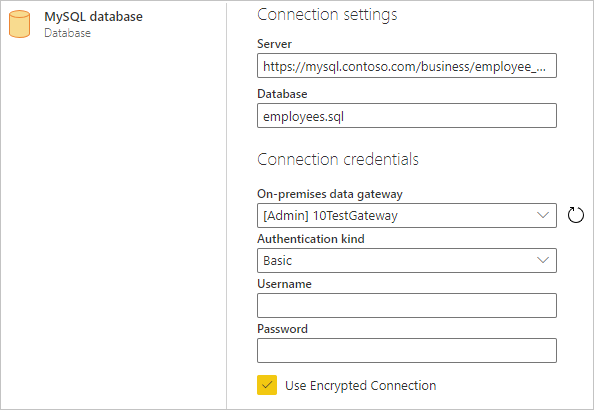
MySQL sunucusuna buluttan erişilemiyorsa şirket içi veri ağ geçidinizin adını ekleyin (kişisel mod desteklenmez).
Temel kimlik doğrulama türünü seçin ve Kullanıcı Adı ve Parola kutularına MySQL kimlik bilgilerinizi girin.
Bağlantınız şifrelenmemişse, Şifreli Bağlantı Kullan seçeneğini temizleyin.
Veritabanına bağlanmak için İleri'yi seçin.
Gezgin'de, ihtiyacınız olan verileri seçin ve ardından Power Query düzenleyicisinde verileri dönüştürmek için Verileri dönüştür'ü seçin.
Gelişmiş seçenekleri kullanarak bağlanma
Power Query, gerekirse sorgunuza ekleyebileceğiniz bir dizi gelişmiş seçenek sağlar.
Aşağıdaki tablo, Power Query Desktop'ta ayarlayabileceğiniz tüm gelişmiş seçenekleri listeler.
| Gelişmiş seçenek | Açıklama |
|---|---|
| Dakika cinsinden komut zaman aşımı | Bağlantınız 10 dakikadan uzun sürüyorsa (varsayılan zaman aşımı), bağlantıyı daha uzun süre açık tutmak için dakikalar içinde başka bir değer girebilirsiniz. |
| SQL deyimi | Bilgi için Yerel veritabanı sorgusu kullanarak veritabanından veri içeri aktarma bölümüne gidin. |
| İlişki sütunlarını ekle | İşaretlenirse, diğer tablolarla ilişkileri olabilecek sütunları içerir. Bu kutu işaretlenmemişse, bu sütunlar dahil edilmez. |
| Tam hiyerarşi kullanarak gezinme | İşaretlenirse gezgin, bağlandığınız veritabanındaki tabloların tam hiyerarşisini görüntüler. Eğer temizlenirse, gezinici yalnızca sütunları ve satırları veri içeren tabloları görüntüler. |
İstediğiniz gelişmiş seçenekleri belirlediğinizde, MySQL veritabanınıza bağlanmak için Power Query Desktop'ta Tamam'ı veya Power Query Online'da İleri'yi seçin.
Sınırlamalar
Aşağıdaki sınırlamalar Power Query MySQL veritabanı bağlayıcısı için geçerlidir.
MySQL bağlantıları kişisel ağ geçitleriyle kullanılamaz
MySQL veritabanına buluttan erişilemiyorsa, kişisel şirket içi veri ağ geçidi kullanmak yerine standart mod şirket içi veri ağ geçidine yükselterek MySQL şirket içi bağlantılarını yapılandırın. Bulut tabanlı MySQL sunucuları için ağ geçidi gerekmez.
MySQL şirket içi verilerini R ve Python ile karma hale getirmek mümkün değildir
Python veya R'nin şirket içi MySQL veritabanı bağlantısıyla kullanıldığı durumlar için aşağıdaki yöntemlerden birini kullanın:
- MySQL sunucu veritabanını buluttan erişilebilir hale getirin.
- MySQL şirket içi verilerini farklı bir veri kümesine taşıyın ve Enterprise Gateway'i yalnızca bu amaçla kullanın.
Desteklenmeyen bölgeler
MySQL bağlayıcısı Power Apps, Power Automate ve Logic Apps için China Cloud'ı desteklemez. Bu ürünler için MySQL bağlayıcısına bakın.